Filtry Photoshop, ich zastosowanie oraz ustawienia. Pokażemy wizualizację efektu zastosowanych filtrów.
Filtry w programie Adobe Photoshop pozwalają w uatrakcyjnić edytowany obraz lub dopasować go do potrzeb kompozycji, np. poprzez dodanie odpowiedniej faktury. Inne popularne efekty to m.in. rozmycie, redukcja szumu, albo generowanie chmur.
Wszystkie filtry można znaleźć w menu o tej samej nazwie, znajdującym się na górze okna. Są one podzielone na kategorie oraz ułożone alfabetycznie
Aby zastosować którykolwiek z filtrów należy najpierw utworzyć nowy projekt i wybrać odpowiednią warstwę. Po kliknięciu na wybrany efekt wyświetli się dodatkowe okno z ustawieniami i podglądem obrazu po zastosowaniu filtru. Możemy również zaznaczyć opcję Podgląd, aby zobaczyć zmiany na całym obrazie bez konieczności ich stosowania (generowanie podglądu może chwilę potrwać).
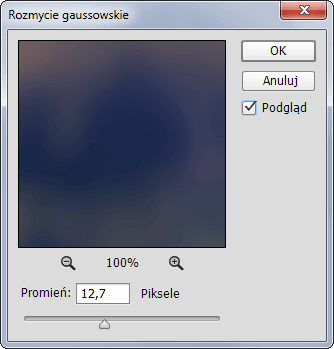
Obsługa tych okien z reguły ogranicza się do obsługi kilku suwaków odpowiadających za natężenie poszczególnych parametrów efektu. Niektóre efekty, takie jak Solaryzacja w ogóle nie posiadają swoich ustawień – efekt tworzony jest bezpośrednio po kliknięciu na nazwę filtru.
Oprócz standardowego menu z filtrami dostępna jest także Galeria filtrów pozwalająca na tworzenie bardziej artystycznych efektów, takich jak np. akwarele czy pastele. Efekty z tej grupy także mają swoje ustawienia a ich podgląd widoczny jest w lewej części okna.
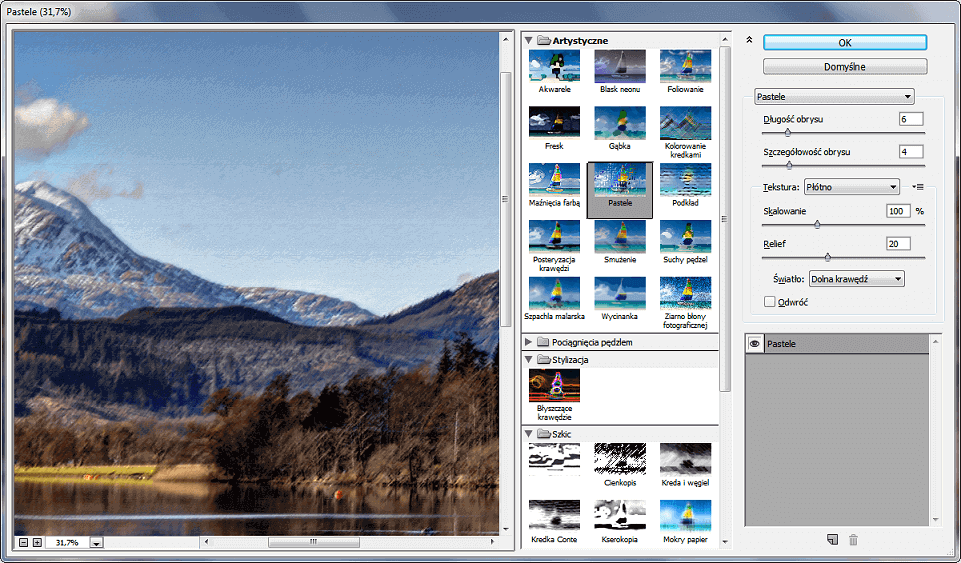
Najciekawszą funkcją filtrów w programach graficznych jest możliwość ich łączenia aby uzyskać nowe wzory. Często wykorzystywane jest także łączenie filtrów z trybami mieszania warstw i ustawieniami jasności/koloru.
Poniżej przedstawione są przykładowe filtry domyślnie znajdujące się w Photoshopie:
Kliknij na zdjęcie, aby powiększyć.
* Oryginalne zdjęcie pochodzi z serwisu morguefile.com.










